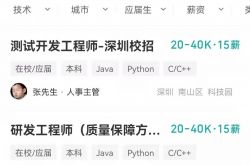发表自话题:第七次全国人口普查统计图
目录
1. 数据审核... 2
1.1.................................................................................... 业务流程... 2
1.2........................................................................................... 权限... 2
1.3.................................................................................... 错误清单... 2
2. 审核修改... 4
2.1............................................................................ 系统角色权限... 4
2.1.1. 国家级用户... 4
2.1.2. 省或市级用户... 4
2.1.3. 区县级用户... 6
2.1.4. 街乡级用户... 6
2.2.................................................................................... 功能说明... 8
2.2.1. 查询列表... 8
2.2.2. 报表详情... 9
2.2.2.1. 户主姓名底册... 9
2.2.2.2. 短表... 10
2.2.2.3. 长表... 15
2.2.2.4. 死亡表... 15
2.2.2.5. 港澳台及外籍表... 16
2.3.................................................................................... 日志记录... 16
1. 数据审核
1.1. 业务流程
查看错误清单
1、 根据用户的数据处理地,展示该机构下所有数据的审核错误清单。
2、 错误清单关联的数据修改后,重新审核通过,自动从错误清单中删除。
3、 审核规则、数据内容未变更时,重新执行审核任务,则会自动跳过该未修改的记录,错误清单中仍会显示该条错误。
4、 点击错误清单中的某条数据,可跳转至【审核修改】页面,取消上报后即可修改错误数据(修改前提为该条数据所在的乡镇已打开审核修改开关,审核修改开关的打开由国家级数据处理员完成)。
1.2. 权限
【审核任务】:审核任务每天定时执行,国家级数据处理员可手动执行、终止审核任务。
【错误清单】:所有级别的用户都可查看到本机构下所有的错误清单,数据修改权限详见本文档中【审核修改】部分的描述。
1.3. 错误清单
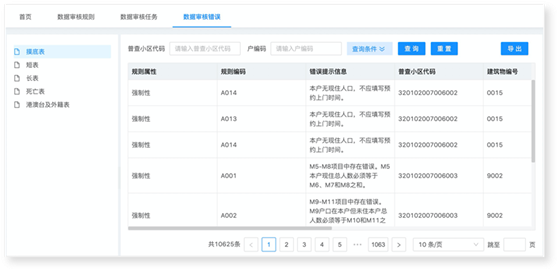
图 1‑1错误清单
用户根据数据处理地,查看各个报表下的错误清单。当前数据处理地下的数据有审核错误时,均在此显示。
错误清单按照报表进行展示,报表下有子表,则错误清单在子表下展示。
a) 摸底表:摸底表无子表,直接展示错误清单。摸底表不支持审核修改。
b) 短表:分为户表、表间、人表、死亡表、港澳台及外籍表。表间展示字段与户表相同。展示内容为除全户外籍、全户死亡外,其他户状态的错误清单。
c) 长表:分为户表、表间、人表。
d) 港澳台及外籍表:分为户表、表间、港澳台及外籍表。表间展示字段与户表相同。展示内容为全户外籍的错误清单。
e) 死亡表:分为户表、表间、死亡表。表间展示字段与户表相同。展示内容为全户死亡的错误清单。
查询条件:
错误清单可根据搜索条件进行查询,根据不同的报表,搜索条件略有不同,具体如下:
1、 摸底表、所有户表、所有表间、所有港澳台及外籍表查询条件:机构代码、普查小区代码、户编码、规则编码、规则属性。
a) 机构代码:点击后直接选择所属机构,可多选。
b) 普查小区代码、户编码、规则编码均为右模糊匹配。
c) 规则属性:单选,可选项为请选择、强制性、提示性。默认选中请选择。
2、 所有人表、所有死亡表查询条件:机构代码、普查小区代码、户编码、身份证号、规则编码、规则属性。
a) 机构代码:点击后直接选择所属机构,可多选。
b) 普查小区代码、户编码、规则编码、身份证号均为右模糊匹配。
c) 规则属性:单选,可选项为请选择、强制性、提示性。默认选中请选择。
列表交互:
通过点击数据审核中的错误清单,可以直接跳转至【审核修改】功能进行编辑修改,具体跳转条件和规则如下:
1、 点击某条数据,跳转到【审核修改】中展示该条错误记录关联的户表或人表。若点击的是表间审核错误,跳转到户表。
2、 跳转到审核修改展示时,右下角展示点击的错误信息。
3、 若该条错误记录所在的乡镇审核修改的开关已打开,则可取消上报修改数据,修改后可进行审核上报操作;如审核修改开关未打开,则仅可进行查看。
2. 审核修改
2.1. 系统角色权限
2.1.1. 国家级用户
仅国家级用户有录入修改的控制权限(审核修改开关),同时可对数据进行查看;无普查小区报表编辑权限(只能查看);
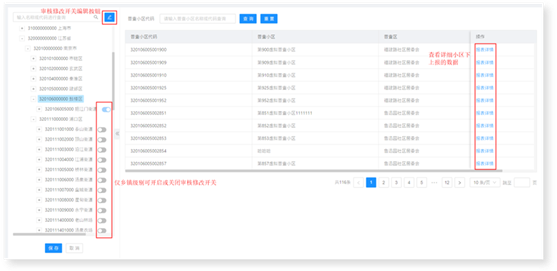
图 2‑1国家级用户_审核修改首页
2.1.2. 省或市级用户
省或市级数据处理员通过审核修改功能只可进行查看;无录入修改的控制权限,无普查小区报表编辑权限;
省或市级用户的查询页面如下:
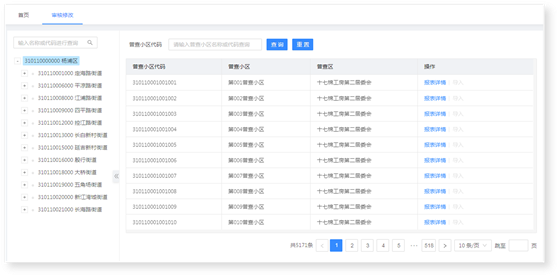
图 2‑2审核修改数据查看列表
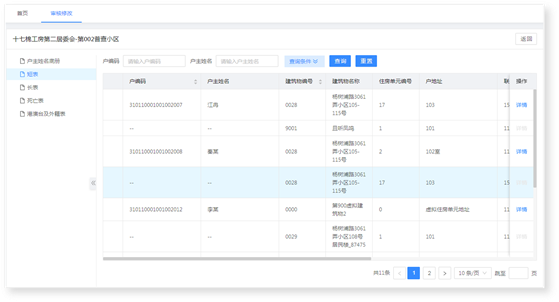
图 2‑3审核修改数据查看列表_短表列表
点击列表最后一列中的“详情”,可打开报表详情进行查看,如下图所示:
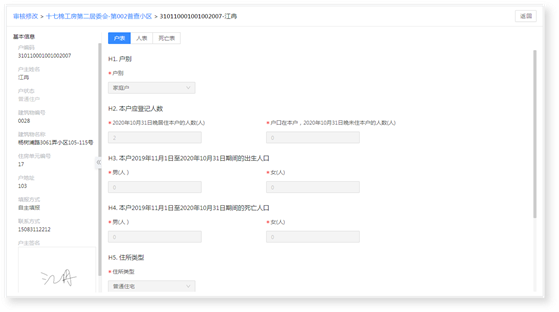
图 2‑4审核修改报表详情查看_短表详情
2.1.3. 区县级用户
区县级数据处理员可对数据进行查看,有普查小区报表编辑权限;
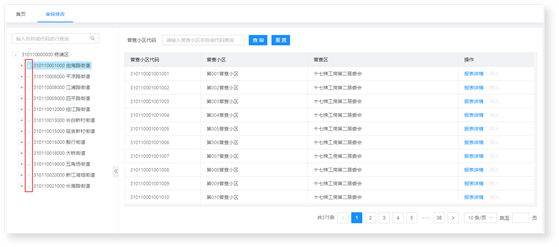
图 2‑5区县级用户_审核修改首页
2.1.4. 街乡级用户
如果国家级管理员已打开该街乡的录入修改开关,则该街乡级数据处理员拥有该普查小区的数据编辑修改权限,可对数据进行取消上报、编辑修改、数据审核、上报操作;如录入修改开关未打开,则该街乡级用户仍能进行数据查看。

图 2‑6街乡级用户_审核修改首页

图 2‑7街乡级用户_报表详情_短表列表(有编辑权限)
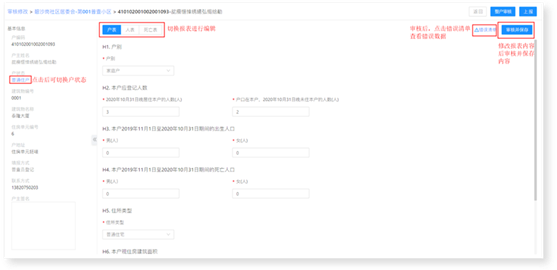
图 2‑8街乡级用户_报表详情_短表详情(有编辑权限)
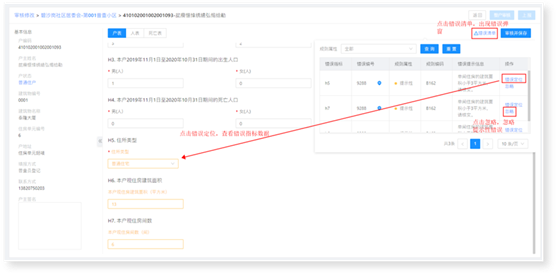
图 2‑9街乡级用户_报表详情_短表_错误清单(有编辑权限)
如果该街乡级用户的录入修改开关未开启状态,则普查小区报表数据不可被编辑,只可查看报表详情,与省市级用户查看页面相同,
2.2. 功能说明
由于审核修改功能的操作者为区县级、街乡级数据处理员,街乡级用户仅有审核修改功能,故功能说明重点针对街乡级用户的操作进行介绍。
2.2.1. 查询列表
审核修改的主列表由机构树和普查小区列表2个部分组成,如下图所示。
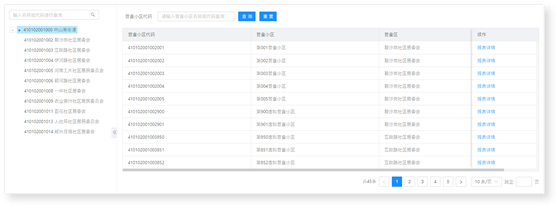
图 2‑10审核修改首页
左侧机构树按照用户所在的数据处理地进行显示。左侧普查小区列表上方,用户可通过普查小区名称或者普查小区编码进行模糊搜索。
2.2.2. 报表详情
街乡级数据处理员,通过点击列表中最后一列内的【报表详情】,可打开普查小区所包含的报表清单,如下图所示。
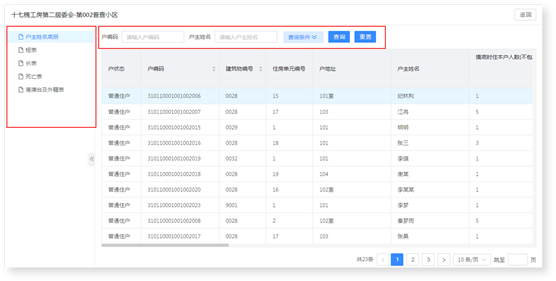
图 2‑11报表详情查看页
打开报表详情页,左侧是报表列表,按【户主姓名底册】、【短表】、【长表】、【死亡表】、【港澳台及外籍表】排列,点击一个报表类型,则可展示相应的普查数据。
用户可点击右上角的【返回】按钮,返回审核修改首页。
2.2.2.1. 户主姓名底册
户主姓名底册中的信息【底册管理】下的普查小区底册内容一致,在审核修改功能中,【户主姓名底册】只能查看,不可修改。
户主姓名底册可通过户编码、户主姓名进行模糊查询,高级查询的条件包含:户状态、是否自主填报。
2.2.2.2. 短表
Ø 列表:
打开短表列表,数据以户为单位进行显示,如下图所示。
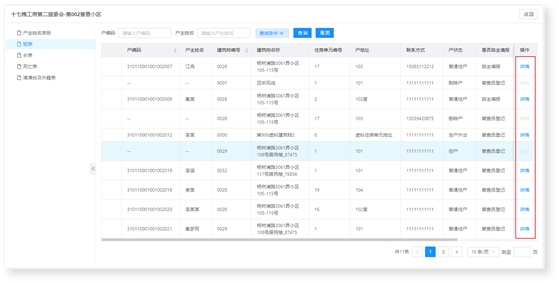
图 2‑12短表列表
短表列表的查询条件包括:户编码、户主姓名。高级查询条件包含:户状态、是否自主填报、填报状态、平台修改。
需要注意,此处的户状态只包含:空户、普通住户、全户外出、混合户、删除户。全户死亡和外籍户的分别在【死亡表】和【港澳台及外籍表】中进行显示。
Ø 编辑修改:
点击列表后方的“修改”,打开编辑修改页面,如下图所示。
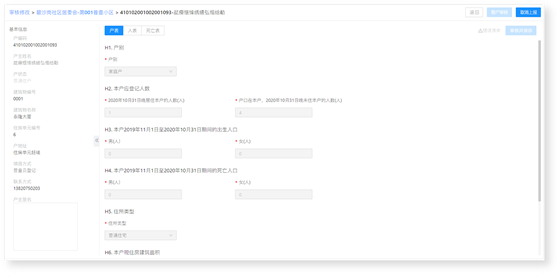
图 2‑13进入编辑修改页
点击右上角“取消上报”按钮后,可进行编辑操作。编辑修改页面录入时,完成一个指标的输入后,可直接按键盘上的回车键或者Tab键跳转至下一输入项。
Ø 审核上报:
编辑完成后,可点击右上角的“审核并保存”按钮进行保存。该户下的所有表均进行了“审核并保存”后,可进行“整户审核”。如果一户中有任何一张报表审核未通过,整户审核都不能操作。
支持单表审核和整户审核,单表审核时,若审核不通过,点击“错误清单”按钮,显示详细错误,点击【错误定位】,可直接定位到相关的错误指标。若为提示性错误,可点击“忽略”按钮。
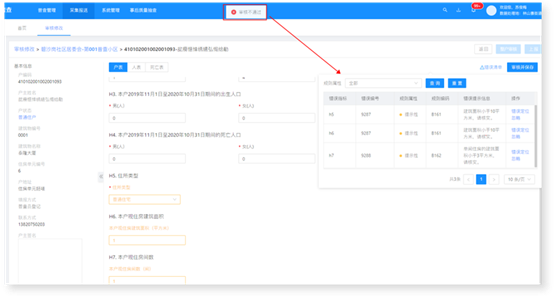
图 2‑14错误清单
在错误清单中,针对已经定位过的错误,系统会自动做出标记,帮助用户区分哪些错误已经定位修改过了。

图 2‑15定位错误
当所有单表通过审核后,点击“整户审核”按钮,进行整户审核。若审核不通过,点击“错误清单”,查看整户审核错误。整户审核的错误无法定位到单独的指标。当整户审核错误中包含强制性错误与提示性错误时,只能先将强制性错误修改后,才能忽略提示性错误。

图 2‑16整户审核错误清单
审核通过后的记录,可点击右上角的上报按钮,执行上报操作。
Ø 平台端修改标记
通过平台端修改的记录,保存、审核或上报后,均被标记为“平台端修改”,可在短表、长表、死亡表、港澳台及外籍表查询列表中通过该状态进行过滤和查找。
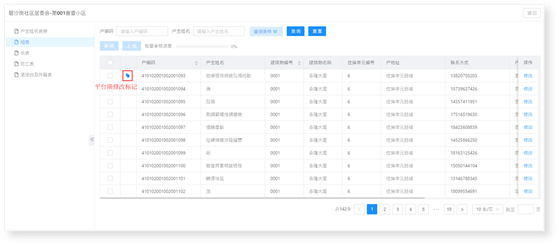
图 2‑17平台端修改标记
Ø 切换户状态
在短表列表中,如某条记录为“空户”或“删除户”,可直接切换户状态。切换户状态后,页面会直接跳转至报表编辑页,用户可直接进行修改、审核、上报等操作。如下图所示。
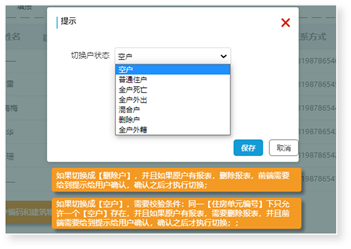
图 2‑18空户、删除户切换户状态
若户状态为除空户、删除户外的其他选项,则在编辑页面取消上报后,点击户状态文字,在弹窗中切换户状态,如下图所示:

图 2‑19编辑页面切换户状态
Ø 批量审核与上报
当未上报的数据过多时,可勾选多条数据,点击“审核”按钮,进行批量审核操作。审核过程中将展示审核进度。请注意,勾选的数据填报状态需为已上报外的其他状态,审核按钮才可点击。

图 2‑20批量审核
勾选多条审核通过的数据,点击上报按钮,可批量上报多条数据。请注意,勾选的数据填报状态需为审核通过,上报按钮才可点击。
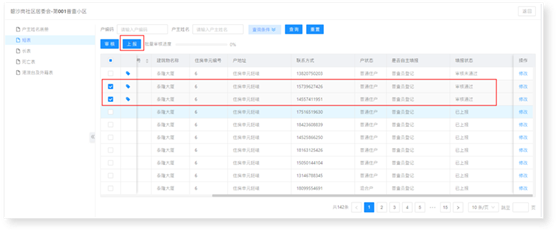
图 2‑21批量上报
2.2.2.3. 长表
在报表详情页点击长表,即可打开长表列表,列表中以户为单位显示普查小区下的所有长表记录,如下图所示。

图 2‑22长表列表
长表的操作过程,请参见短表的编辑修改、审核、上报过程。
2.2.2.4. 死亡表
在报表详情页点击死亡表,即可打开死亡表列表,列表中以户为单位显示普查小区下的所有全户死亡的短表记录,如下图所示。

图 2‑23死亡表列表
死亡表的操作过程,请参见短表的编辑修改、审核、上报过程。
2.2.2.5. 港澳台及外籍表
在报表详情页点击港澳台及外籍表,即可打开港澳台及外籍表列表,列表中以户为单位显示普查小区下的所有港澳台及外籍表记录。港澳台及外籍表的操作过程,请参见短表的编辑修改、审核、上报过程。
2.3. 日志记录
各街乡级数据处理员对普查数据的修改和操作过程,审核修改模块会自动生成修改日志,并保存在系统中。各级系统管理员可通过【日志管理】功能进行查询。日志中记录了用户修改报表的前值与后值,但敏感信息进行了加密处理。
查询日志时需要在日志管理功能中的“功能模块”中选择“审核修改”,进行查询即可,如需要查询某些特定条件的日志,可输入时间段和关键字进行检索。如下图所示。

图 2‑24日志管理-审核修改日志查询
标签组:[全国人口普查]